Win11右键新建缺失WordExcel解决方法
最近发现不少小伙伴都对文章很感兴趣,所以今天继续给大家介绍文章相关的知识,本文《Win11右键新建无Word Excel怎么处理》主要内容涉及到等等知识点,希望能帮到你!当然如果阅读本文时存在不同想法,可以在评论中表达,但是请勿使用过激的措辞~
首先通过修复Office套件恢复右键“新建”菜单功能,若使用WPS则可手动导入注册表项或用命令行批量添加注册表关联,最后重启电脑使更改生效。

如果您在使用Windows 11时发现右键“新建”菜单中缺少Word、Excel或PowerPoint等常用办公文档选项,这通常是由于Office或WPS的注册表关联信息丢失或损坏导致的。此问题会影响您快速创建新文档的效率。
本文运行环境:Dell XPS 13,Windows 11
一、通过修复Office套件恢复
此方法利用系统内置的修复功能,重新建立Office应用程序与文件类型的关联,适用于使用Microsoft 365或Office 2019/2021等版本的用户,是风险最低的首选方案。
1、右键点击“开始”按钮,在弹出的菜单中选择“应用和功能”。
2、在应用列表中找到您的Microsoft 365或Office产品,点击其右侧的“三个点”(...)按钮。
3、从下拉菜单中选择“高级选项”。
4、在“重置”部分,先尝试“修复”功能。等待系统完成快速修复流程。
5、如果问题未解决,返回并再次点击“修复”,这次选择“联机修复”以进行更彻底的检查和修复。
6、修复完成后,重启计算机,然后检查桌面右键“新建”菜单是否已恢复正常。
二、手动修改注册表项(适用于WPS Office)
当使用WPS Office且注册表关联丢失时,可通过导入预设的注册表脚本来重建“新建”菜单项,此方法直接针对WPS的安装路径进行配置。
1、在桌面新建一个文本文档,将其命名为“修复WPS.reg”。
2、右键该文件,选择“编辑”,在文件中粘贴以下内容:
[HKEY_CLASSES_ROOT\.xls\Excel.Sheet.8\ShellNew]
"FileName"="C:\\Program Files\\Kingsoft\\WPS Office\\10.8.2.6948\\office6\\mui\\zh_CN\\templates\\newfile.et"
[HKEY_CLASSES_ROOT\.xlsx\Excel.Sheet.12\ShellNew]
"FileName"="C:\\Program Files\\Kingsoft\\WPS Office\\10.8.2.6948\\office6\\mui\\zh_CN\\templates\\newfile.xlsx"
[HKEY_CLASSES_ROOT\.doc\Word.Document.8\ShellNew]
"FileName"="C:\\Program Files\\Kingsoft\\WPS Office\\10.8.2.6948\\office6\\mui\\zh_CN\\templates\\newfile.wps"
[HKEY_CLASSES_ROOT\.pptx\PowerPoint.Show.12\ShellNew]
"FileName"="C:\\Program Files\\Kingsoft\\WPS Office\\10.8.2.6948\\office6\\mui\\zh_CN\\templates\\newfile.pptx"
[HKEY_CLASSES_ROOT\.ppt\PowerPoint.Show.8\ShellNew]
"FileName"="C:\\Program Files\\Kingsoft\\WPS Office\\10.8.2.6948\\office6\\mui\\zh_CN\\templates\\newfile.dps"
[HKEY_CLASSES_ROOT\.docx\Word.Document.12\ShellNew]
"NullFile"=""
3、保存文件并关闭记事本。
4、双击运行“修复WPS.reg”文件,当系统弹出确认对话框时,点击“是”将其导入注册表。
5、导入完成后,刷新桌面或重启资源管理器,检查“新建”菜单是否已包含所需选项。
三、使用命令行批量添加注册表项
此方法通过批处理命令快速向注册表写入必要的关联信息,适用于希望一次性解决所有缺失类型且熟悉命令行操作的用户。
1、在桌面新建一个文本文档,将其内容替换为以下命令:
reg add "HKEY_CLASSES_ROOT\.doc" /v "" /t REG_SZ /d "Word.Document.8" /f
reg add "HKEY_CLASSES_ROOT\.docx" /v "" /t REG_SZ /d "Word.Document.12" /f
reg add "HKEY_CLASSES_ROOT\.xls" /v "" /t REG_SZ /d "Excel.Sheet.8" /f
reg add "HKEY_CLASSES_ROOT\.xlsx" /v "" /t REG_SZ /d "Excel.Sheet.12" /f
reg add "HKEY_CLASSES_ROOT\.ppt" /v "" /t REG_SZ /d "PowerPoint.Show.8" /f
reg add "HKEY_CLASSES_ROOT\.pptx" /v "" /t REG_SZ /d "PowerPoint.Show.12" /f
2、将文件另存为“FixNewMenu.bat”,确保“保存类型”选择为“所有文件”。
3、右键点击该bat文件,选择“以管理员身份运行”。
4、观察命令提示符窗口中的执行结果,确保每条命令都返回“操作成功完成”的提示。
5、运行完毕后,重启电脑以使更改完全生效。
本篇关于《Win11右键新建缺失WordExcel解决方法》的介绍就到此结束啦,但是学无止境,想要了解学习更多关于文章的相关知识,请关注golang学习网公众号!
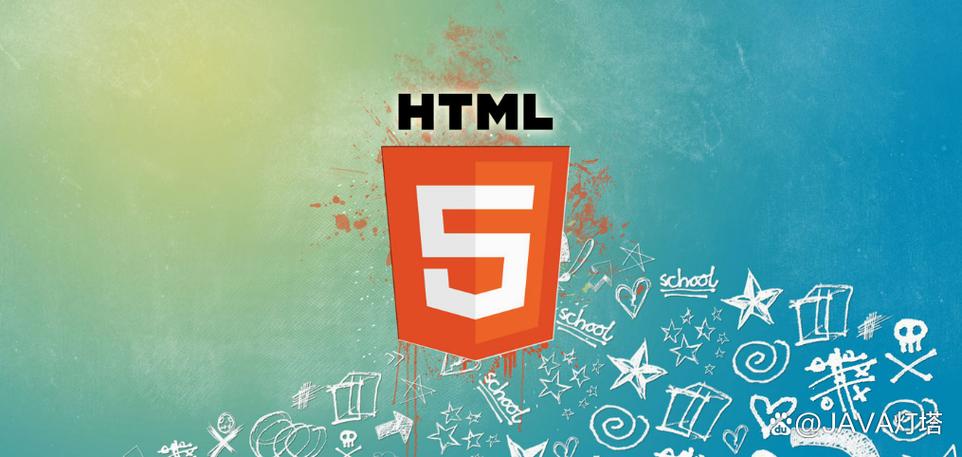 HTML迷宫游戏开发与寻路技巧
HTML迷宫游戏开发与寻路技巧
- 上一篇
- HTML迷宫游戏开发与寻路技巧
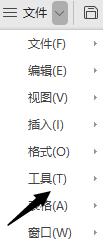
- 下一篇
- WPS取消首字母大写设置教程
-

- 文章 · 软件教程 | 1分钟前 |
- 哔哩哔哩联合投稿怎么操作?详细教程分享
- 469浏览 收藏
-

- 文章 · 软件教程 | 4分钟前 |
- 房贷100万提前还50万怎么算利息
- 408浏览 收藏
-

- 文章 · 软件教程 | 5分钟前 |
- QQ邮箱快速登录入口与首页使用教程
- 194浏览 收藏
-

- 文章 · 软件教程 | 7分钟前 |
- 优酷会员如何查看历史记录
- 205浏览 收藏
-

- 文章 · 软件教程 | 7分钟前 |
- iPhone17Pro性能提升揭秘
- 225浏览 收藏
-

- 文章 · 软件教程 | 8分钟前 |
- 蛙漫漫画官网入口及全集阅读链接
- 185浏览 收藏
-

- 文章 · 软件教程 | 10分钟前 |
- Win11端口占用查看与进程结束教程
- 435浏览 收藏
-

- 文章 · 软件教程 | 11分钟前 |
- Excel多表合并技巧与函数使用方法
- 198浏览 收藏
-

- 文章 · 软件教程 | 13分钟前 |
- Win11触控板失灵怎么修复?
- 395浏览 收藏
-

- 文章 · 软件教程 | 13分钟前 |
- Win11手写输入设置教程详解
- 157浏览 收藏
-

- 前端进阶之JavaScript设计模式
- 设计模式是开发人员在软件开发过程中面临一般问题时的解决方案,代表了最佳的实践。本课程的主打内容包括JS常见设计模式以及具体应用场景,打造一站式知识长龙服务,适合有JS基础的同学学习。
- 543次学习
-

- GO语言核心编程课程
- 本课程采用真实案例,全面具体可落地,从理论到实践,一步一步将GO核心编程技术、编程思想、底层实现融会贯通,使学习者贴近时代脉搏,做IT互联网时代的弄潮儿。
- 516次学习
-

- 简单聊聊mysql8与网络通信
- 如有问题加微信:Le-studyg;在课程中,我们将首先介绍MySQL8的新特性,包括性能优化、安全增强、新数据类型等,帮助学生快速熟悉MySQL8的最新功能。接着,我们将深入解析MySQL的网络通信机制,包括协议、连接管理、数据传输等,让
- 500次学习
-

- JavaScript正则表达式基础与实战
- 在任何一门编程语言中,正则表达式,都是一项重要的知识,它提供了高效的字符串匹配与捕获机制,可以极大的简化程序设计。
- 487次学习
-

- 从零制作响应式网站—Grid布局
- 本系列教程将展示从零制作一个假想的网络科技公司官网,分为导航,轮播,关于我们,成功案例,服务流程,团队介绍,数据部分,公司动态,底部信息等内容区块。网站整体采用CSSGrid布局,支持响应式,有流畅过渡和展现动画。
- 485次学习
-

- ChatExcel酷表
- ChatExcel酷表是由北京大学团队打造的Excel聊天机器人,用自然语言操控表格,简化数据处理,告别繁琐操作,提升工作效率!适用于学生、上班族及政府人员。
- 3198次使用
-

- Any绘本
- 探索Any绘本(anypicturebook.com/zh),一款开源免费的AI绘本创作工具,基于Google Gemini与Flux AI模型,让您轻松创作个性化绘本。适用于家庭、教育、创作等多种场景,零门槛,高自由度,技术透明,本地可控。
- 3411次使用
-

- 可赞AI
- 可赞AI,AI驱动的办公可视化智能工具,助您轻松实现文本与可视化元素高效转化。无论是智能文档生成、多格式文本解析,还是一键生成专业图表、脑图、知识卡片,可赞AI都能让信息处理更清晰高效。覆盖数据汇报、会议纪要、内容营销等全场景,大幅提升办公效率,降低专业门槛,是您提升工作效率的得力助手。
- 3441次使用
-

- 星月写作
- 星月写作是国内首款聚焦中文网络小说创作的AI辅助工具,解决网文作者从构思到变现的全流程痛点。AI扫榜、专属模板、全链路适配,助力新人快速上手,资深作者效率倍增。
- 4549次使用
-

- MagicLight
- MagicLight.ai是全球首款叙事驱动型AI动画视频创作平台,专注于解决从故事想法到完整动画的全流程痛点。它通过自研AI模型,保障角色、风格、场景高度一致性,让零动画经验者也能高效产出专业级叙事内容。广泛适用于独立创作者、动画工作室、教育机构及企业营销,助您轻松实现创意落地与商业化。
- 3819次使用
-
- pe系统下载好如何重装的具体教程
- 2023-05-01 501浏览
-
- qq游戏大厅怎么开启蓝钻提醒功能-qq游戏大厅开启蓝钻提醒功能教程
- 2023-04-29 501浏览
-
- 吉吉影音怎样播放网络视频 吉吉影音播放网络视频的操作步骤
- 2023-04-09 501浏览
-
- 腾讯会议怎么使用电脑音频 腾讯会议播放电脑音频的方法
- 2023-04-04 501浏览
-
- PPT制作图片滚动效果的简单方法
- 2023-04-26 501浏览





